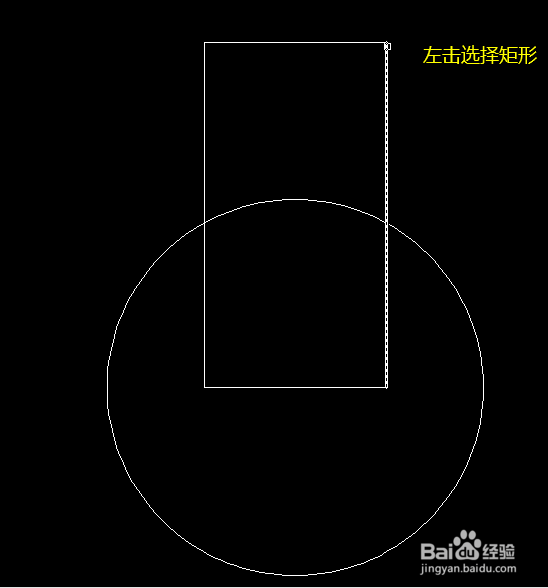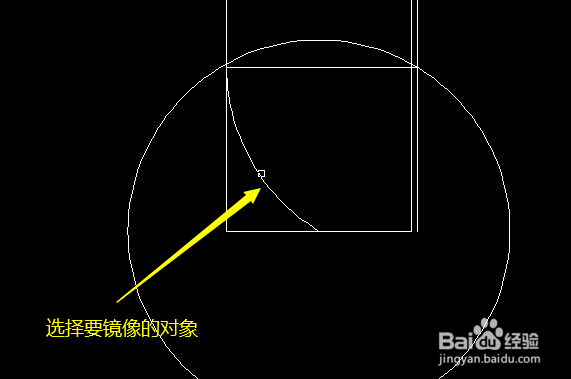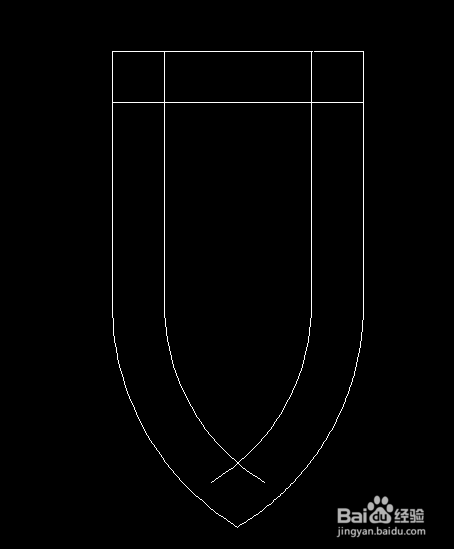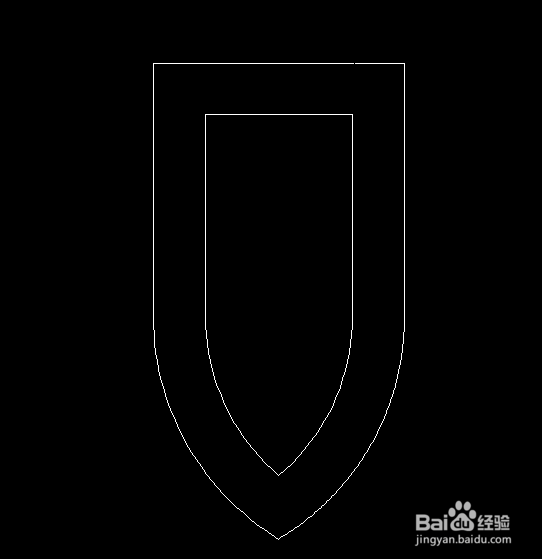如何用cad画别克车标
1、1.具体尺寸如下图所示。
2、2.画艏婊锬曛矩形。输入矩形命令rec,空格,鼠标左击画图区域任意一点指定矩形的左上角,输入尺寸命令d,空格,输入矩形长29,空格,宽度55,空格,如下图。
3、3.画辅助圆。输入圆形命令c,空格,左击指定圆心,输入半径30,空格,如图所示。
4、4.打散矩形。输入打散命令x,空格,左击选中矩形,空格,矩形就打散了。
5、5.利用偏移额鹿赤柝画辅助线。输入偏移命令o,空格,输入偏移距离30,空格,左击选中需要偏移的对象,空格,右移鼠标并左击确定偏移方向,空格,如下图所示。
6、6.画辅助线。输入直线命令L,空格,打开正交,画一条过圆弧圆心并且垂直于矩形左边直线的线段,具体操作如下图所示。
7、7.画圆弧.输入癣嗡赧箬圆弧命令a,空格,左击指定圆弧的起点,输入端点命令e,空格,左击矩形下方线段的中点为圆弧的端点,输入半径命令r,空格,输入半径30,空格,如图所示。
8、8.对圆弧进行镜像锟侯希哇处理。输入镜像命令mi,空格,选择圆弧,空格,选择对称轴的两个端点,输入不删除原图案命令n,空格,如下图。
9、9.对图案进行修剪。输入修剪命令tr,空格,左击选择边界,空格,左击修剪多余线段,重复多次修剪命令,修剪结果如下图。
10、10.参照第5步,把整个图案都向里偏移6的距离。
11、11.再次对图案进行修剪。
12、12.画一条角度为36的线段。输入直线命令L,空格,输入追踪命令tk,空格,左击选择追踪基点,下移鼠标,输入追踪距离5,空格两次,输入@50<-36,空格,如图。
13、13.参照第5步,把刚画好的线段向下偏移5,如图。
14、14.进行修剪,结果如下图。
15、15.通过坐标点进行复制。输入复制命令co,空格,选择图案,空格,左击指定基点,输入坐标@23,6,空格,如下图。
16、16.参照第15步,再次进行复制,结果如下图。
17、17.进行修剪,别克车标就画好啦,如下图所示。